Pagbawi sa SanDisk: Pagbawi sa mga Natangtang nga File gikan sa SanDisk Memory Card

Ang SanDisk usa ka ilado nga brand alang sa mga produkto sa flash memory, sama sa mga memory card, ug USB flash drive. Tungod kay kaylap nga gigamit ang mga memory card sa SanDisk ug mga flash drive, adunay nagkadako nga panginahanglan alang sa pagbawi sa datos sa SanDisk. Ang pagkawala sa data mahitabo ug ang imong memory card o flash drive mahimong dili molihok, nga maghimo sa mga file niini nga dili ma-access, bisan kung kini usa sa labing kaayo nga mga produkto sa memorya. Ikasubo, ang SanDisk wala nagtanyag usa ka opisyal nga utility sa pagbawi aron makuha nimo ang mga file gikan sa imong memory card o flash drive. Kung ang imong mga file aksidenteng mapapas o kinahanglan nimo nga i-rescue ang mga file gikan sa mga dunot, RAW, dili ma-access nga mga drive sa SanDisk, dili ka kinahanglan nga mohunong sa dili pa sulayan ang ubos nga mga programa sa pagbawi sa data sa SanDisk.
Pagbawi sa Data
Pagbawi sa Data kay usa ka dedikado nga recovery utility nga makabawi sa data gikan sa SanDisk memory card (eg SD card, CF card, MMC card, XD card, ug SDHC card) ingon man flash drive ug hard drive.
Kini moabut uban sa daghang gamhanan nga mga bahin. Mahimo kini mabawi ang data gikan sa SanDisk drive sa daghang mga sitwasyon, sama sa mga file nasayop nga natangtang gikan sa SanDisk, RAW, nahagsa, nadaot, o bisan pa gi-format SanDisk flash drive ug memory card.
Naghatag kini usa ka lawom nga pag-scan mode nga makadiskubre sa mga natangtang nga mga file nga gilubong sa kahiladman sa SanDisk memory storage ug mahimo nimo i-preview ang natangtang nga datos sa wala pa ang pagkaayo. Gigamit kini sa daghang mga tiggamit nga ang seguridad ug kahusayan niini walay duhaduha. Dugang pa, ang user-friendly nga interface niini makapahimo kanimo sa dali nga pagsugod sa pagbawi sa mga file gikan sa SanDisk SD memory card, flash drive, ug uban pa.

Ang mga litrato, video, dokumento, ug audio mahimong mabawi tanan gamit ang Data Recovery.
Lakang 1: Pag-download sa Data Recovery ug i-install kini sa usa ka PC.
Lakang 2: Ikonektar ang device (sama sa imong camera o telepono) gamit ang SanDisk memory card ngadto sa PC o isulod ang memory card ngadto sa memory card reader aron makonektar sa PC.
Lakang 3: Ilunsad ang Data Recovery sa imong PC; markahi ang tipo sa file nga gusto nimong mabawi ug pilia ang SanDisk memory card sa ilawom Matangtang nga mga Device.
Lakang 4: Pagkahuman sa pag-klik sa Scan, magdugay aron ipresentar kanimo ang natangtang nga datos. Ang mga natangtang nga mga file maayo nga pagkategorya ug dali nimo makit-an ang mga file nga gusto nimo pinaagi sa ilang ngalan o petsa nga gihimo.

Lakang 5: I-klik ang Recover button.

Nag-ayo:
- Kung dili nimo makit-an ang mga file nga gusto nimo mabawi sa lakang 4, i-klik ang Deep Scan nga buton aron magsugod usa ka lawom nga pag-scan.
- Ang mga natangtang nga mga file o mga litrato mahimong lainlain ang ngalan sa ilang orihinal nga mga kopya. Mahimo nimong mailhan ang mga file pinaagi sa ilang gidak-on o petsa sa paghimo.
Pagbawi sa Card
Dili sama sa Data Recovery, Pagbawi sa Card nahiuyon lamang sa mga kompyuter sa Windows. Kini nag-una nga gidisenyo sa pagbawi sa mga litrato gikan sa mga memory card, ilabina ang mga memory card nga gigamit sa mga kamera. Gamit ang teknolohiya sa SmartScan, giingon nga makapangita kini sa mga natangtang nga mga file nga nataligam-an sa ubang software.
Kini adunay wizard-style interface ug adunay tulo ka mga lakang aron mabawi ang mga file gikan sa SanDisk memory card o flash drive.
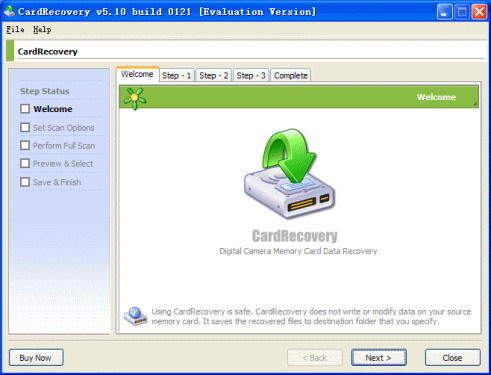
Lakang 1: Ipiho ang tipo sa file nga makuha ug ang destinasyon nga lokasyon aron maluwas ang nakuha nga mga litrato.
Lakang 2: I-klik ang "Sunod" ug ang proseso sa pag-scan magsugod. Ang kapasidad sa SanDisk memory card nagdesisyon sa oras nga gikinahanglan alang sa software aron hingpit nga mahibal-an ang tanan nga mga natangtang nga litrato sa sulod sa kard. Ang nakit-an nga mga litrato sa panahon sa proseso sa pag-scan ilista. Ang nakit-an nga mga litrato ipakita ingon mga thumbnail.
Lakang 3: Mahimo nimong pilion ang mga natangtang nga mga litrato nga gusto nimo mabawi. Ang pag-klik sa "Sunod" pag-usab magtipig sa mga pinili nga mga litrato sa lokasyon nga imong gitakda sa Lakang 1.
SanDisk RescuePRO
Ang SanDisk RescuePRO usa ka yano nga data recovery app alang lamang sa mga memory card sa SanDisk. Kusog kaayo kini kung gusto nimo mabawi ang sulud gikan sa memory card sa SanDisk, o flash drive.
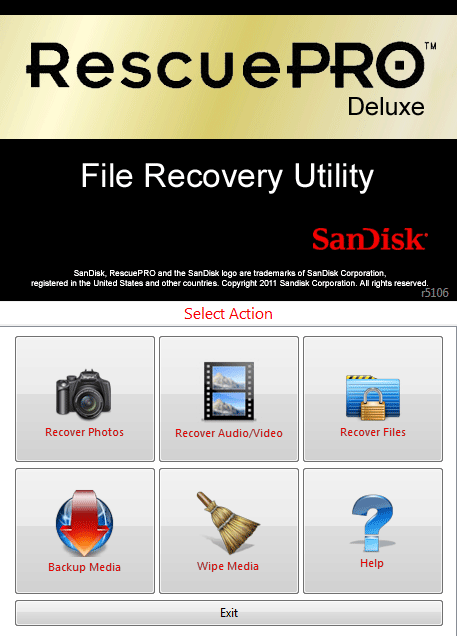
Adunay duha ka edisyon alang sa SanDisk RescuePRO: Standard ug deluxe. Ang duha nga mga bersyon magamit alang sa tanan nga mga lahi sa mga flash memory card nga gihimo sa tiggama sa SanDisk. Ang kalainan mao nga ang Deluxe nga edisyon makasuporta sa SanDisk memory card recovery alang sa dugang nga mga format sa file kay sa Standard nga edisyon. Dugang pa, ang Standard nga edisyon makasuporta lamang sa data recovery alang sa SanDisk flash memory card nga adunay storage ubos sa 64 GB, samtang ang Deluxe nga edisyon nagsuporta sa mga flash memory card nga adunay pagtipig hangtod sa 512 GB.
Ang duha nga mga edisyon nanghambog sa parehas nga yano nga interface sa gumagamit nga naghatag sa mga tiggamit og pipila ka sukaranan nga mga kapilian alang sa pagbawi sa datos.
Uban sa 3 SanDisk file recovery utilities, mahimo nimong makuha ang mga file gikan sa bisan unsang SanDisk memory card, flash drive, ug uban pa.
Unsa ka kapuslanan kini nga post?
I-klik ang usa ka bituon aron i-rate kana!
Average rating / 5. Numero sa pagboto:




